اگر آپ کے پاس ڈوئل بوٹ سسٹم ہے اور اکثر وسٹا سے ایکس پی کے پیچھے پیچھے رہتا ہے تو ، آپ شاید پہلے ہی اس حقیقت سے ناراض ہو گئے ہیں کہ آپ کو بوٹ مینو آنے تک انتظار کرنا پڑے گا اور صحیح OS کا انتخاب کریں… اور آدھے وقت میں آپ قدم ہٹائیں اور یہ غلط بہرحال بہرحال ختم ہوجاتا ہے۔
کچھ عام بیچ فائلوں اور کمانڈ لائن جادو کی مدد سے ، ہم دو شارٹ کٹ بناسکتے ہیں تاکہ آپ صرف "XP میں دوبارہ چلائیں" یا "وسٹا میں دوبارہ چلائیں" پر کلک کرسکیں ، اور اس کے ساتھ انجام پائیں۔
XP میں دوبارہ شروع کرنے کے لئے شارٹ کٹ بنائیں
شارٹ کٹ بنانے کے لئے ہمیں ایک سادہ بیچ فائل بنانے کی ضرورت ہوگی ، جو ہم نوٹ پیڈ کھول کر اور پھر مندرجہ ذیل متن میں چسپاں کر کے کرسکتے ہیں۔
بی سی ڈیڈیٹ / بوٹ سیکس {ntldr} / ایڈفیسٹ
بند / r / t 0
پہلی لائن bcdedit ٹول چلاتی ہے اور XP پارٹیشن کو ون ٹائم بوٹ ڈیفالٹ کے طور پر سیٹ کرتی ہے ، اور پھر دوسری لائن شٹ ڈاؤن کمانڈ کو ربوٹ آپشن کے ساتھ کال کرتی ہے۔
ایک بار جب آپ کام کرلیں ، بیچ فائل کو فولڈر میں محفوظ کریں ، اس بات کا یقین کر کے کہ فائل کا نام .bat توسیع کے ساتھ رکھیں اور "فائلوں کی طرح محفوظ کریں" ڈراپ ڈاؤن (بہت اہم) میں تمام فائلوں کا انتخاب کریں۔

اب آپ بیچ فائل کا ایسی جگہ پر ایک شارٹ کٹ بنانا چاہیں گے جس تک رسائی آسان ہو ، اور اسے ایک مفید نام بتائیں۔ شارٹ کٹ کی خصوصیات کھولیں اور ایڈوانسڈ بٹن پر کلک کریں ، پھر بطور ایڈمنسٹریٹر منتخب کریں۔ بہت اہم!
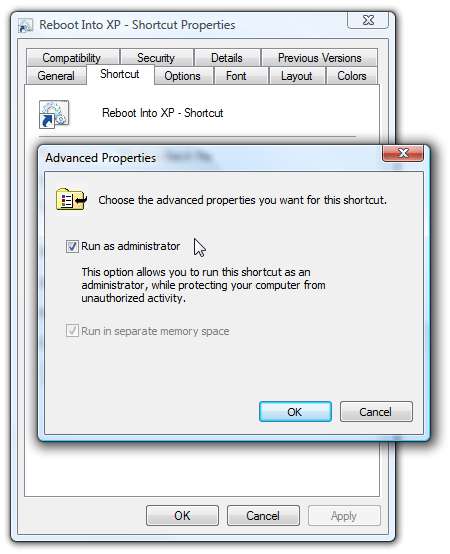
اگر آپ چاہیں تو نہیں ، آپ شارٹ کٹ کو ایک تفریحی نشان بھی دے سکتے ہیں۔ کسی بھی طرح ، اب آپ کے پاس ایک شارٹ کٹ ہوگا جو آپ کو اس پر کلک کرکے XP میں دوبارہ چل دے گا (اور اگر آپ نے UAC کو فعال کیا ہے تو UAC پرامپٹ پر کلک کرکے)۔

اضافی کریڈٹ کے ل you آپ بھی کر سکتے ہیں ایک ایسا شارٹ کٹ بنائیں جو UAC کے لئے اشارہ نہ کرے ، لیکن تخلیق کرنے میں اسے مزید کچھ اقدامات اٹھانا پڑتا ہے۔
وسٹا میں دوبارہ شروع کرنے کے لئے XP شارٹ کٹ بنائیں
ٹیوٹوریل کے اگلے حصے میں آپ کو ونڈوز ایکس پی میں رہنے کی ضرورت ہوتی ہے کیونکہ ہم وہ شارٹ کٹ تیار کرنے جارہے ہیں جو آپ کو وسٹا میں دوبارہ چلاتا ہے۔
پہلی چیز جو آپ کو کرنے کی ضرورت ہے اس کا پتہ لگانا ہے کہ جب آپ ایکس پی میں ہوتے ہو تو اس میں ڈرائیو لیٹر میں ونڈوز وسٹا ہوتا ہے۔ میری تنصیب میں ، وسٹا E: ڈرائیو پر واقع ہے۔
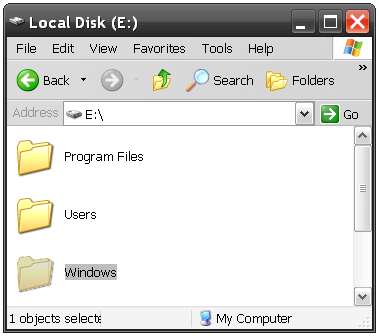
ہمیں یہ جاننے کی ضرورت ہوگی تاکہ ہم وہی bcdedit کمانڈ چلا سکیں جو ہم نے پہلے قدم میں کیا تھا۔ اس کو بغیر کسی دلائل کے کمانڈ پرامپٹ سے چلائیں:
E: \ Windows \ System32 \ bcdedit
آپ کو نیچے نمایاں حص portionہ جیسی کچھ کے ل the آؤٹ پٹ پر ایک نظر ڈالنے کی ضرورت ہوگی ، جو آپ کے وسٹا کے تقسیم کی منفرد شناخت ہے جہاں تک بی سیڈیٹ کا تعلق ہے۔
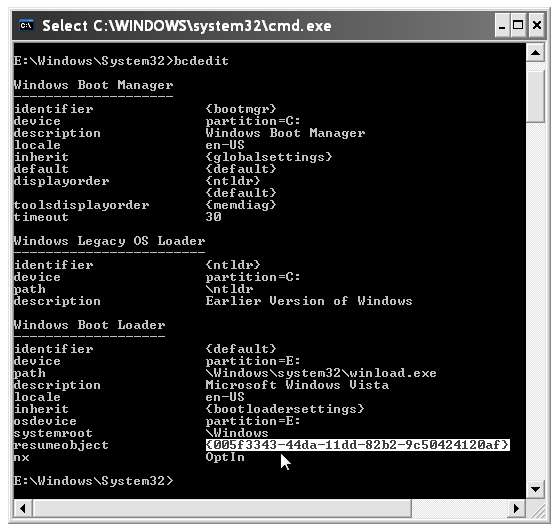
اگر آپ کمانڈ پرامپٹ پر دائیں کلک کرتے ہیں اور مارک کو منتخب کرتے ہیں تو ، آپ اس کو منتخب کرسکتے ہیں اور انٹر بٹن کا استعمال کرکے کلپ بورڈ میں کاپی کرسکتے ہیں۔ ہمیں اگلی کمانڈ کیلئے اس کی ضرورت ہوگی۔
ایک نئی بیچ فائل بنانے کے لئے نوٹ پیڈ کھولیں جس طرح ہم نے پہلے کیا تھا ، اور مندرجہ ذیل میں پیسٹ کریں ، مندرجہ بالا کمانڈ پرامپٹ سے کاپی کردہ متن کے ساتھ ، اور ای کو تبدیل کرنا یقینی بنائیں: اگر یہ مختلف ہے تو اپنے ڈرائیو لیٹر کے ساتھ۔
E: \ Windows \ System32 \ bcdedit / bootsequence IDGOESHERE / addfirst
بند / r / t 0
مثال کے طور پر ، میرا حکم اس طرح نظر آتا ہے:
E: \ Windows \ System32 \ bcdedit / bootsequence {005f3343-44da-11dd-82b2-9c50424120af} / addfirst
بند / r / t 0
اب بیچ کی فائل کو محفوظ کریں ، .bat توسیع کا انتخاب یقینی بنائیں اور "فائل کو بطور ٹائپ کریں" کے تحت تمام فائلوں کا انتخاب کریں۔
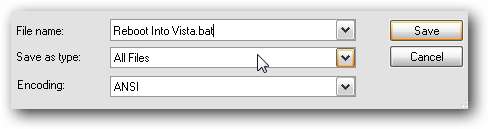
ایکس پی کے تحت شارٹ کٹ بنانے کی کوئی وجہ نہیں ہے ، حالانکہ اگر آپ چاہیں تو یقینی طور پر کر سکتے ہیں۔
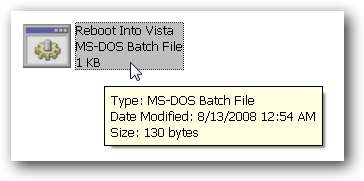
یہ بیچ فائل فورا. آپ کو وسٹا میں دوبارہ شروع کردے گی۔
ربوٹ کے عمل کو تیز کریں
پہلی چیزوں میں سے ایک جو آپ نے شاید محسوس کیا ہے اگر آپ ہر وقت ربوٹ کرتے ہیں تو یہ ہے کہ ڈیفالٹ OS کے لئے 30 سیکنڈ کا انتظار کرنا وقت کا ضیاع ہے۔ آپ کو ممکن ہے کہ پہلے سے ہی جانتے ہو کہ اس کی رفتار کو کس طرح بڑھانا ہے ، لیکن اگر آپ ایسا نہیں کرتے تو ہم اس کا احاطہ ویسے بھی نہیں کریں گے۔
کنٹرول پینل \ سسٹم کو کھولیں اور بائیں ہاتھ کے کونے پر "ایڈوانسڈ سسٹم سیٹنگ" لنک پر کلک کریں۔
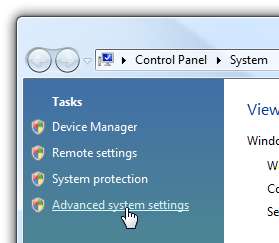
پھر "اسٹارٹ اپ اور بازیافت" سیکشن کے تحت ترتیبات کے بٹن پر کلک کریں۔
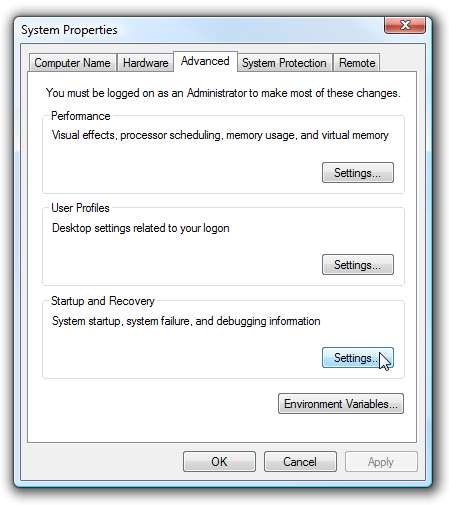
آپ 30 سیکنڈ کے پہلے سے طے شدہ کو کسی بھی کم چیز میں تبدیل کر سکتے ہیں… میں عام طور پر 3 سیکنڈ کا انتخاب کرتا ہوں ، لیکن آپ جو چاہیں رقم استعمال کرسکتے ہیں۔ میں اس کو زیادہ کم ترتیب دینے کی سفارش نہیں کروں گا ، اس لئے کہ بصورت دیگر اس کو دستی طور پر منتخب کرنا بہت مشکل ہوجائے گا۔
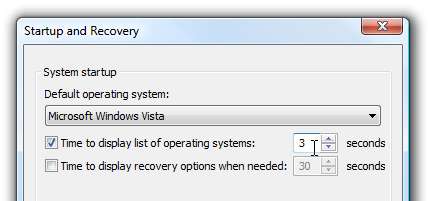
یہاں تک کہ کوئیک ریبوٹس
آپ خود بخود لاگ ان ہونے کے لئے وسٹا اور ایکس پی ترتیب دے کر ریبوٹ کے عمل کو اور بھی تیز کرسکتے ہیں۔ بالکل ، آپ کو یہ کام صرف گھر کے ذاتی ڈیسک ٹاپ پر کرنا چاہئے ، میں کسی لیپ ٹاپ یا کام والے کمپیوٹر پر خودکار لاگ ان کی سفارش نہیں کروں گا۔
عنوان ونڈوز وسٹا کا کہنا ہے کہ ، لیکن XP پر بھی وہی عین مرحلہ کارآمد ہے:
خودکار طور پر ونڈوز وسٹا لاگ ان کریں







